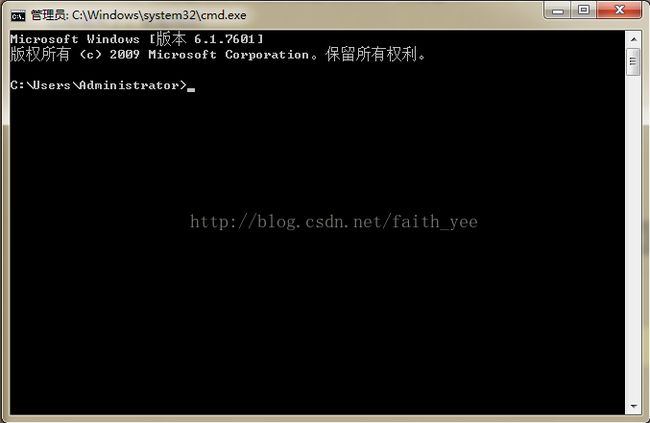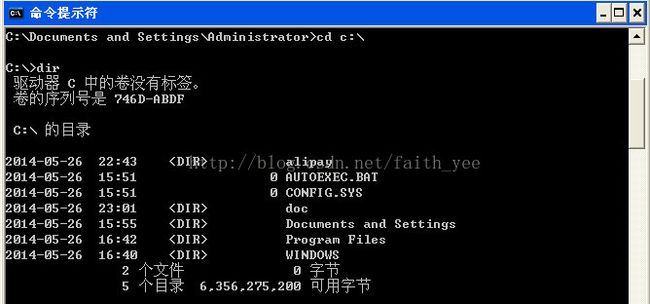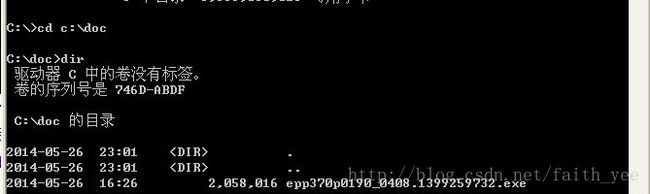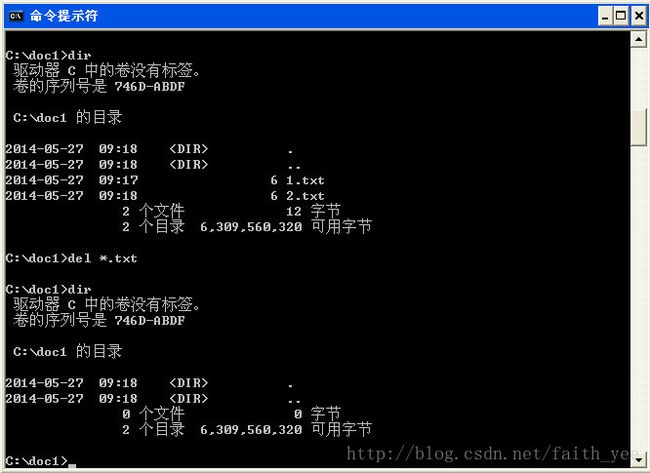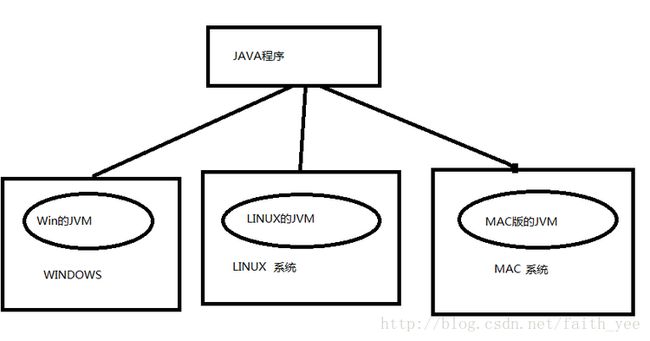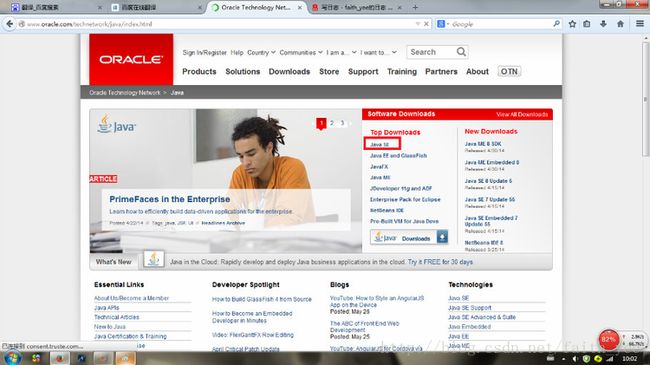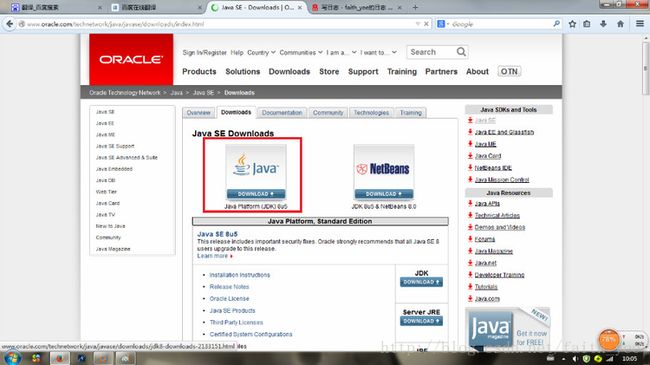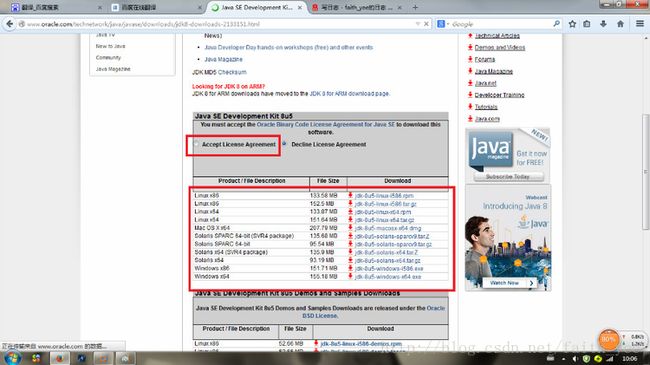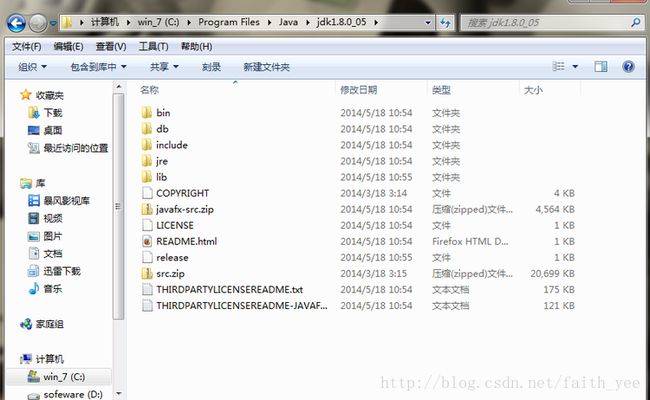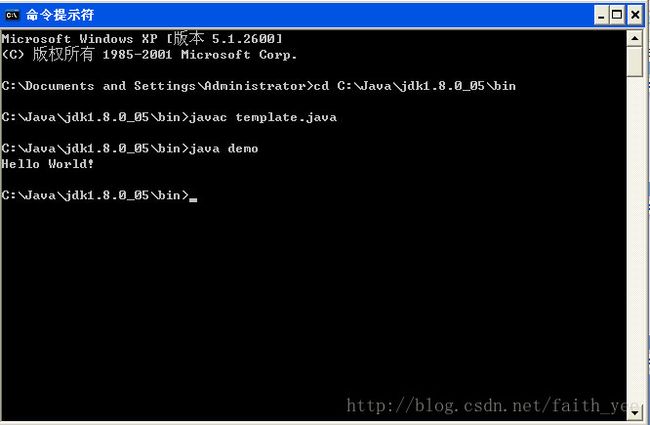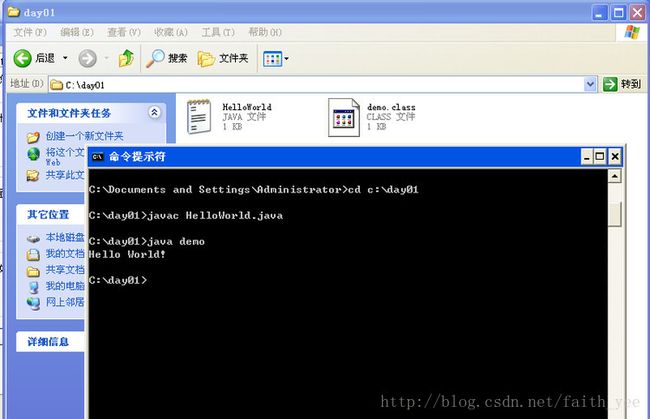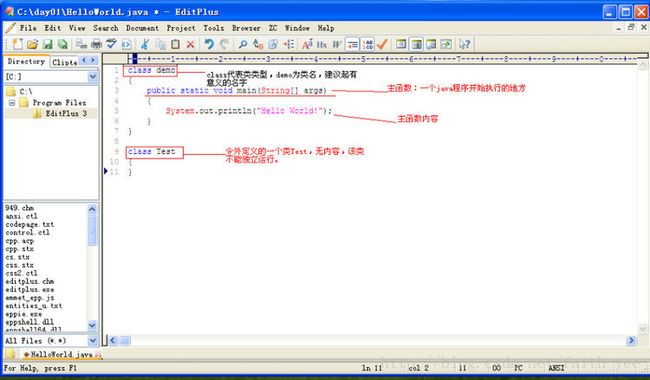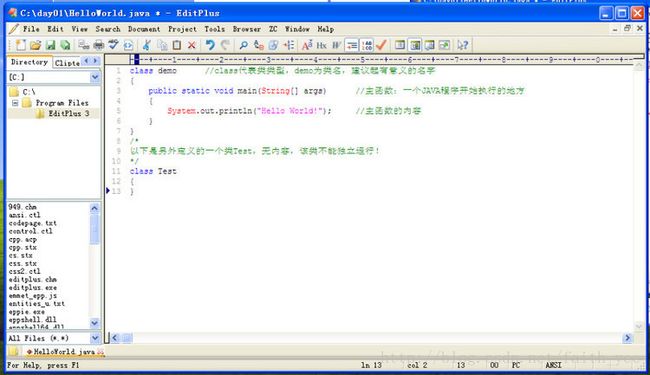Java基础-01-Dos指令及Java环境配置
计算机基础入门
1.dos软件简单常用指令含义及使用方法。
打开dos软件,下图是dos命令提示符界面。
(1)、dir命令:列出单签目录下的文件和文件夹。如图:
图中含义是,输入cd c:\命令后,我们便切换至c盘的目录下,然后在提示符为c:>下输入dir命令,上图便可以看到输入命令得出得结果可以看出c盘的目录下有5个目录(文件夹),包括alipay、doc、Documents and Settings、Program Files和WINDOWS 5个文件夹。
(2)、md命令:在当前目录下创建文件夹(目录),命令后空格加上文件名。例如我们在C:\下创建一个名为doc1的目录。如图:
在我们用cd命令从doc目录下返回到c盘目录下之后,我们在C:>下输入md doc1命令,输入完毕回车后再在当前目录下再输入dir指令,图中显示的结果中比之前的结果多出了doc1这一文件夹,试验成功! (3)、rd命令:删除当前目录下的文件夹,命令后面空格加上文件夹名。例如我们删除刚创建好的doc1文件夹。如图:
首先先输入dir检验doc1是否存在与c盘目录下,证实存在后输入命令rd doc1回车确认,然后在输入命令dir,界面显示中doc1文件夹已经不存在。
(4)、cd命令:切入文件夹,命令后面空格加上切入地址,可以切换到目标地址上,令外,cd ..是切换到上一层目录的命令。如图:
在输入cd c:\doc命令之后,命令行显示当前目录是c:\doc>。
(5)del命令:删除文件。在文件夹目录下,如果存在文件,我们可以使用del后空格加上文件名,如图:
图中我们首先在C:\doc>下输入命令echo haha>1.txt ,意思是在当前目录下创建一个含有内容haha且名为1的txt文件1.txt,然后输入dir可以看到创建文件成功,然后输入del 1.txt,再输入dir查看结果,发现1.txt文件已经消失了,试验成功!
另外一种便捷的删除文件方法,例如我们在c盘下新建一个doc1的文件夹,在里面创建两个txt类型的文件,如果我们需要一次把txt类型的文件都删除掉,我们在命令行C:>doc1>下输入del .txt,该指令意思是删除txt类型的所有文件,代表所有的意思。如图:
(6)exit:退出控制台命令。
2、JAVA语言的特性:跨平台性。
通过JAVA语言编写的应用程序在不同平台(系统)上都可以运行。原理即在系统上先安装JAVA虚拟机(JVM:JAVA VIRTUAL MACHINE)即可,然后JAVA语言的编译就由JVM负责在该系统上的运行。
总而言之,JAVA必须依赖JVM才能生存。
3、JAVA环境的搭建
(1)、明确什么是JRE、JDK JRE:Java Runtime Environment ,即JAVA的运行环境(包括JVM JAVA虚拟机和核心类库)。 JDK:Java Development Kit,即JAVA开发工具包。 注意:JDK提供给开发人员的开发工具中,也包括了JRE,即JDK包含了JRE。 其中JAVA常见的开发工具有:javac.exe、jar.exe.
(2)、下载JDK
网站:www.oracle.com或java.sun.com 例如如图:我们登陆了java.sun.com网页,点击红框内的Java SE(Java Standard Edition),
例如上图:我们登陆了java.sun.com网页,点击红框内的Java SE(Java Standard Edition)。
点击之后页面切换到上图所示,然后继续点击红框内的JAVA Platform (JDK) 8u5,即jdk的版本号。
切入到上图所示页面,先点击上一红框内的内容,接受执照允许,然后选择你电脑所匹配的JDK适用版本类型。 下载完毕后我们继续安装JDK,完成之后JDK文件夹如下图所示:
图中jdk文件夹内也存在一个jre的文件夹,说明JDK包含了jre(java runtime environment),打开JDK文件夹bin,如图:
我们可以发现文件夹内有一些常用的java开发工具:javac.exe、jar.exe等。
(3)、设置环境变量
安装完JDK之后,我们就可以在dos命令行里进行使用java开发工具了。 在EditPlus下编写好的Java程序另存到JDK下bin的文件夹里,名为template.java的文件。
然后登陆dos命令行,cd 切入到JDK下bin的目录里,即C:>cd Java\jdk1.8.0_05\bin下, 然后在当前目录下输入javac template.java 输入完毕后,在bin的文件夹内会生成一个名为demo.class的class文件。因为在程序中我自定义的class名为demo。 文件生成后接着在当前目录下输入java demo 然后命令行则显示Hello World!,实验成功!如图:
*设置环境变量PATH的方法:如果我们想在任意目录下都能执行JDK的开发工具,这就需要我们提前设置环境变量了,方法: 系统属性--->高级---->环境变量----->path里把jdkI下bin的目录复制进去,并且用;结尾保存。如图
设置完毕后,进入dos命令行,把目录切入到java文件保存的文件夹内,输入javac HelloWorld.java编译成功后再输入 java demo.如图:
*环境变量配置小技巧:由于原来的环境变量Path里保存了许多计算机默认的访问地址,如果我们经常对Path变量进行改动的话很容易会把之前的访问地址给修改,导致一些软件的访问路径丢失,因此,我们可以新建一个环境变量JavaHome,用来存储JDK的bin地址,然后把JavaHome变量存储在Path变量里,格式是%JavaHome% ,以后需要改动JDK工具的访问地址的话,直接改动JavaHome的变量内容就可以了,如图:
我们也可以通过在dos命令行去临时去给Path赋值,输入命令set path = 地址,只要关闭dos命令行,path地址又恢复到原来。 设置CLASSPATH变量:在我们编译JAVA文件成功后,得到的.class文件,若我们也想像以上那样无论在什么目录下输入java命令去执行class文件都成功,那我们也需要想配置PATH变量一样去配置CLASSPATH变量,方法: 系统属性--->高级---->环境变量,由于系统变量里本没有classpath这一变量,所以我们需要在系统变量里新建classpath变量(不分大小写),然后把class文件存放的地址复制进去,这样我们无论在什么目录下执行java命令都可以执行class文件了。如图:
*注意一个细节:以上图为例,我们存放的classpath地址是C:\day01\ ,如果我们在该地址后面加上; 号,那么若系统在该文件夹里找不到class文件的话,系统会去当前地址去寻找class文件,如果当前目录刚好有同名的class文件,那么容易产生误会,若没加上;号,系统则在该地址访问完毕后就停止搜索class文件了,所以我们为了减少误会,那推荐在地址后面不加;号。
另外,我们也能在dos内通过输入命令去配置classpath:dos当前目录下输入set classpath = class地址 。但该方法是暂时配置CLASSPATH变量,只要关闭dos,classpath就不存在了。这是一种临时配置的方法。
4、JAVA程序入门
(1)、HelloWorld.java组成部分及含义
(2)、JAVA程序中的注释。 JAVA程序中常用的两种注释方法 *、//XXXXX : 单行注释 、/ XXXXX */ :多行注释 注意:无论是什么编程语言,我们在编程的时候都要养成写注释的习惯。 如图:
小技巧:注释还有另一个常用的地方就是检查代码的时候,我们把怀疑出错的代码段注释掉然后调试,根据程序运算结果的差别来检查代码。